Когда вы подключились к удаленному рабочему столу при помощи Microsoft Remote Desktop, вы не сможете нажать сочетание клавиш CTRL+ALT+DEL, чтобы открыть диспетчер задач, выйти из системы, переключить или блокировать пользователя. Это связано с тем, что при нажатии этих кнопок, диспетчер задач появляется на текущем компьютере и не отправляет запрос по на удаленный рабочий стол. Несмотря на это, мы можем отлично управлять мышью и кнопками с клавиатуры на удаленном рабочем столе, кроме CTRL+ALT+DEL.
Сочетание клавиш на удаленном компьютере
Нажмите Win+R и введите mstsc, чтобы отрыть параметры подключения к удаленному рабочему столу. Перейдите во вкладку «Локальные ресурсы» и вы можете увидеть графу «Использовать сочетание клавиш Windows», где по умолчанию стоит «Только в полноэкранном режиме». Это означает, что если вы не открыли полноэкранный режим, комбинации кнопок не будут работать. Вы также можете выбрать опцию «На удаленном компьютере», тогда комбинации кнопок будут работать в любом режиме.
Как настроить удалённый рабочий стол. Удаленный доступ к компьютеру. Черный экран. Teamviewer

1. Использование Ctrl+Alt+End
Удаленный рабочий стол использует клавишу End в качестве альтернативы клавише Alt. По этому просто нажмите Ctrl+Alt+End, вместо Ctrl+Alt+Del. Помните, если не получается, то нужен полноэкранный режим.

2. Использовать сенсорную клавиатуру
Найдите сенсорную клавиатуру на удаленном компьютере. Это можно сделать открыв «Пуск» или написать в поиске. Также, можете нажать сочетание кнопок Win+R и ввести osk. При появлении сенсорной клавиатуре нажмите указателем мышки по кнопкам CTRL+ALT+DEL. Если это не сработало, то зажмите на своей клавиатуре CTRL+ALT, а на сенсорной DEL.
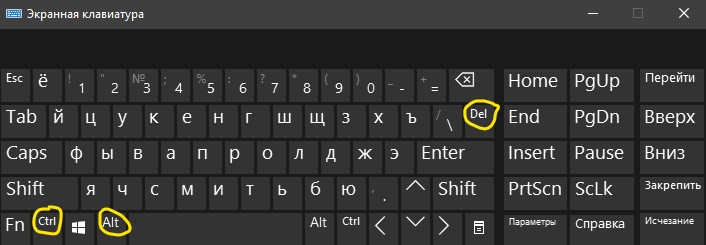
Смотрите еще:
- Подключение к удаленному рабочему столу в Windows
- Поменять сочетание клавиш для смены языка в Windows 10
- Не работает клавиатура на экране блокировки windows 10
- Не работает правая кнопка мыши на рабочем столе Windows 10
- Не работает кнопка Windows (WinKey) в Windows 10
Источник: mywebpc.ru
Сочетания клавиш службы удаленных рабочих столов
Ниже приведен список сочетаний клавиш служб удаленных рабочих столов.
Примечание об отсутствующих клавишах: многие компактные клавиатуры не содержат некоторых клавиш. Например, многие ноутбуки не имеют выделенного ключа BREAK. Однако они обычно имеют сочетания клавиш, которые заменяют выделенные клавиши. Эти замены клавиш указываются изготовителем клавиатуры, поэтому вам может потребоваться найти замены клавиш в документации, предоставленной производителем клавиатуры или ноутбука.
Настройка удаленного рабочего стола
Существует два разных набора сочетаний клавиш, которые можно использовать при подключении к удаленному рабочему столу: сочетания клавиш Windows по умолчанию или сочетания клавиш, изначально предназначенные для удаленного рабочего стола. Вы можете указать, какие сочетания клавиш используются на локальном и удаленном компьютере, с помощью клиента подключения к удаленному рабочему столу (т. е. диалоговое окно, которое появляется при нажатии значка подключения к удаленному рабочему столу ). После этого щелкните Показать параметры (если параметры не отображаются), а затем перейдите на вкладку Локальные ресурсы . В раскрывающемся списке Применить сочетания клавиш Windows можно выбрать три варианта:
| На этом компьютере | Сочетания ключей по умолчанию будут работать только на локальном компьютере. На удаленном рабочем столе необходимо использовать альтернативные сочетания. |
| На удаленном компьютере | Сочетания клавиш по умолчанию будут работать только на удаленном рабочем столе. На локальном компьютере необходимо использовать альтернативные сочетания. Обратите внимание, что после закрытия подключения к удаленному рабочему столу на локальном компьютере снова будут использоваться сочетания клавиш windows по умолчанию. |
| Только в полноэкранном режиме | Сочетания клавиш по умолчанию будут работать на любом компьютере с полным рабочим столом; Функционально это означает, что сочетания клавиш по умолчанию работают на локальном компьютере, если только окно подключения к удаленному рабочему столу не установлено в полноэкранном режиме. |
Сочетания клавиш и сочетания клавиш не будут работать во вложенных сеансах удаленного рабочего стола или RemoteApp.
Дополнительные сведения о подключении к удаленному рабочему столу см. в статье Использование удаленного рабочего стола.
- CTRL+ALT+PAUSE
- CTRL+ALT+PRTSCN
- CTRL+ALT+FN+SCRLK
- Нажмите клавиши CTRL+ALT+HOME, TAB, TAB, TAB, TAB, TAB, TAB, TAB, ВВОД. При этом активируется панель подключения , а затем нажимается кнопка Восстановить вниз .
В следующей таблице описаны стандартные сочетания клавиш Windows и их эквивалентные сочетания клавиш удаленного рабочего стола, которые отличаются друг от друга. (Например, сочетание клавиш CTRL+Z обычно является сочетанием клавиш «Отменить» как в стандартной среде Windows, так и в удаленном рабочем столе.)
| ALT+TAB | ALT+PAGE UP | Переключается между программами слева направо. |
| ALT+SHIFT+TAB | ALT+PAGE DOWN | Переключается между программами справа налево. |
| ALT+INSERT | Циклы по программам в том порядке, в который они были запущены. | |
| Клавиша Windows или CTRL+ESC |
ALT+HOME | Отображение меню Пуск . |
| ALT+ПРОБЕЛ | ALT + DELETE | Отображает системное меню. |
| ALT+ЭКРАН ПЕЧАТИ | CTRL+ALT+ЗНАК МИНУС (-) | Помещает snapshot активного окна в пределах клиента в буфер обмена. |
| ЭКРАН ПЕЧАТИ | CTRL+ALT+ЗНАК ПЛЮСА (+) | Помещает snapshot всей области клиентских окон в буфер обмена . |
Источник: learn.microsoft.com
Как продолжить выполнение программ после завершения сеанса удалённого рабочего стола?
Нужно оставить работать программы в фоне, но при выходе из удалённого рабочего стола (RDP) они прекращают работу. Как решить данную проблему?
03.03.2021 20:24 Сотрудник Михаил Обновлено 04.03.2021 13:14
03.03.2021 20:24
Для комментирования вопроса нужно зарегистрироваться или авторизоваться.
Ответы на вопрос — 1
Сотрудник Михаил
Некоторые программы прекращают свою работу если завершить сеанс удалённого рабочего стола. Решить эту проблему можно следующим образом:
1. Установите в параметрах на сервере следующую опцию
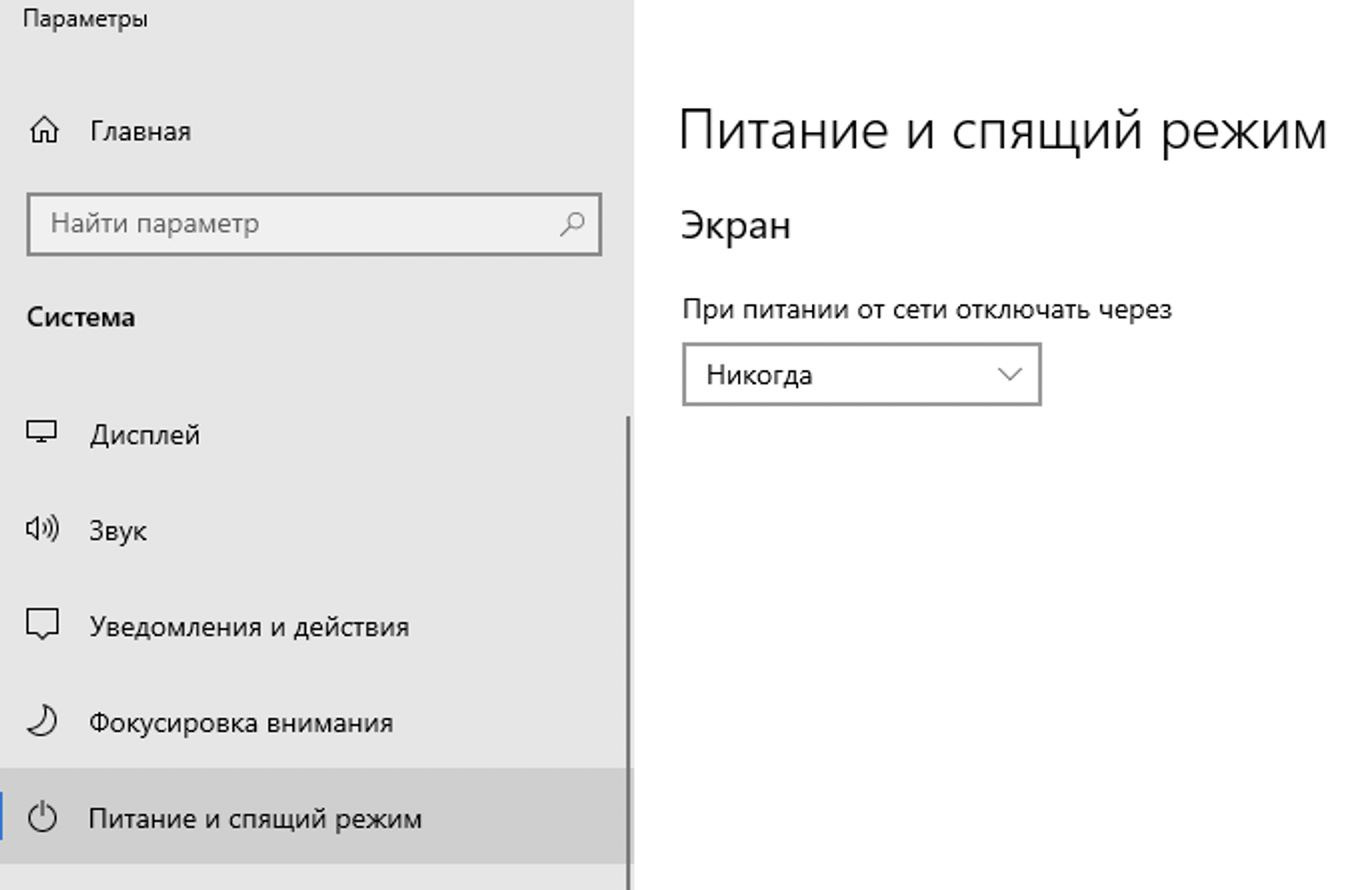
2. Перед завершением сеанса RDP запускаем командную строку
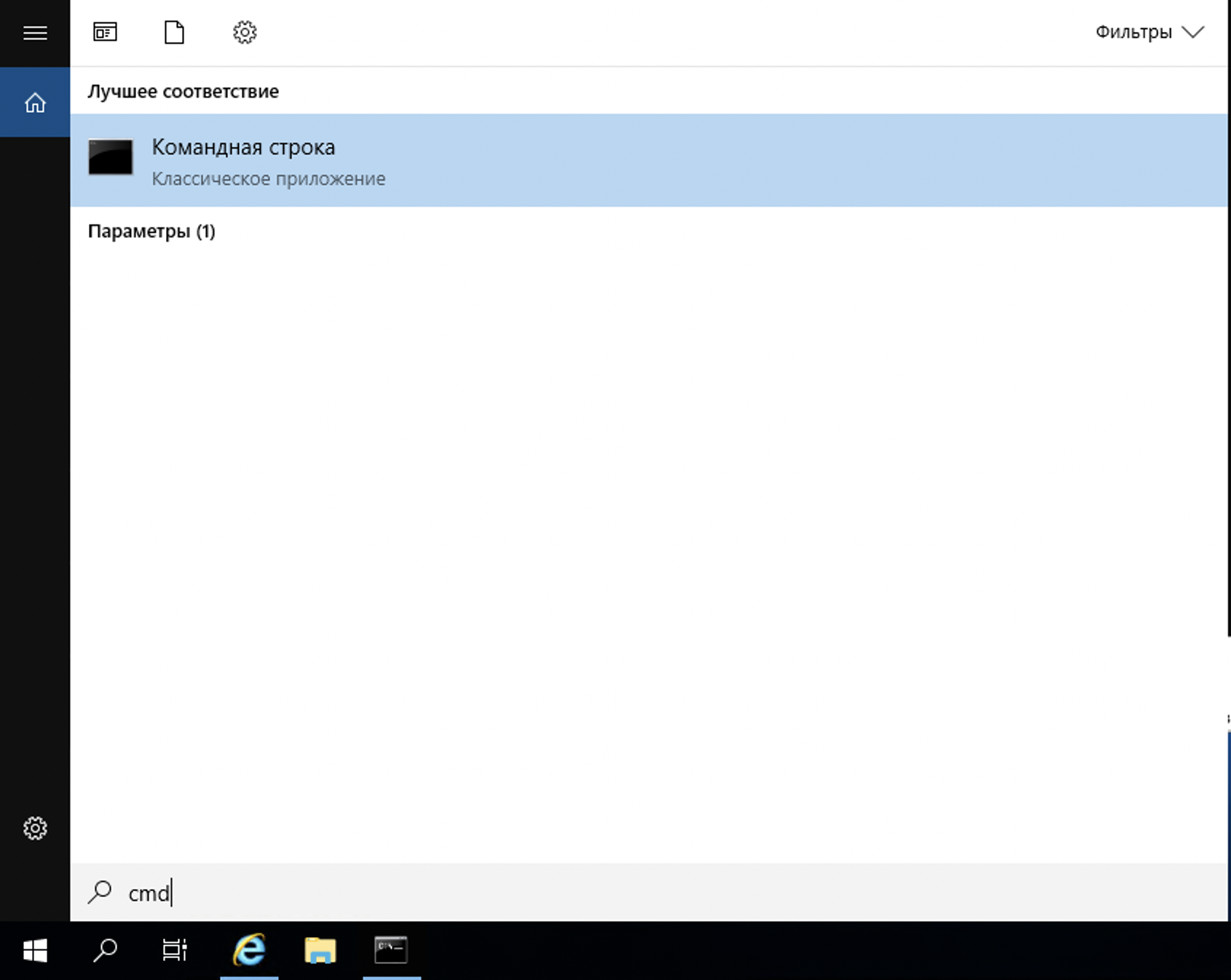
3. В командной строке набираем команду
query session
в следующей указываем ID активного соединения
tscon 1 /dest:console
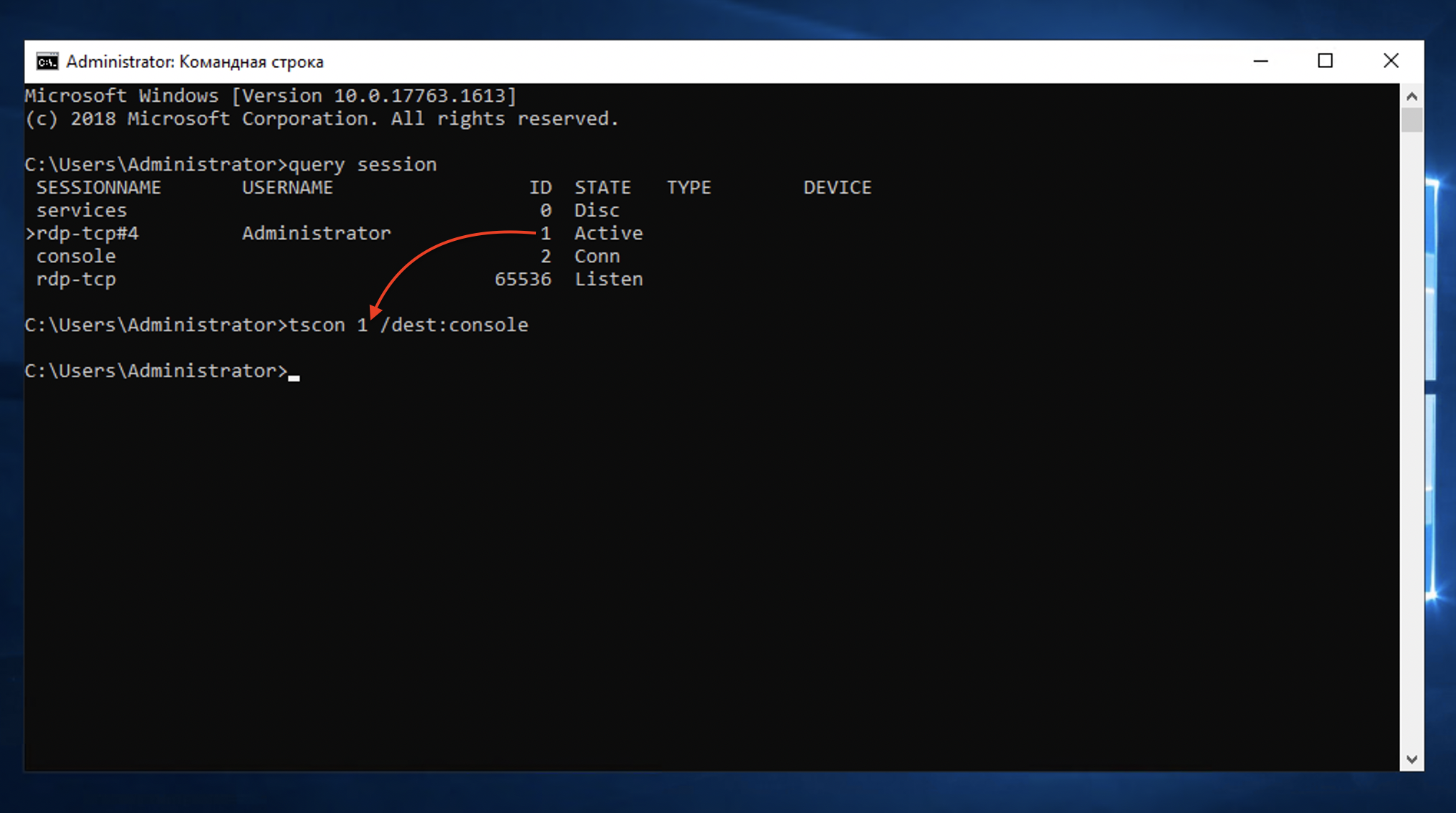
Таким образом, нужные нам программы продолжат работу в фоновом режиме.